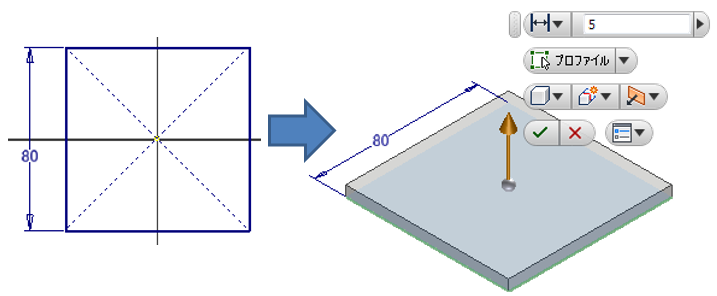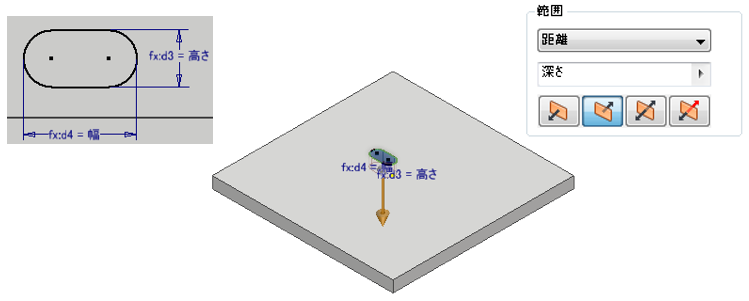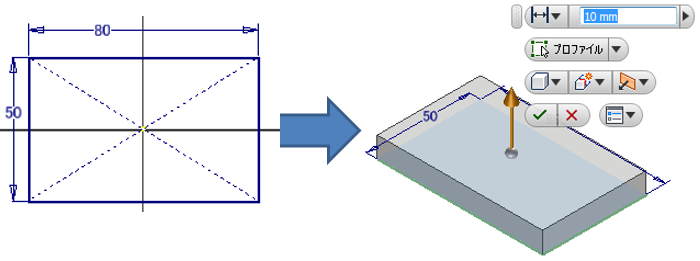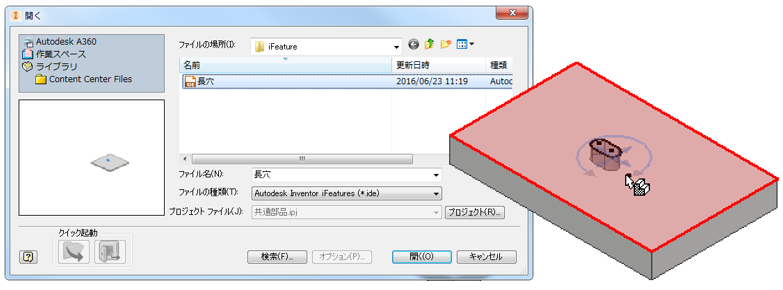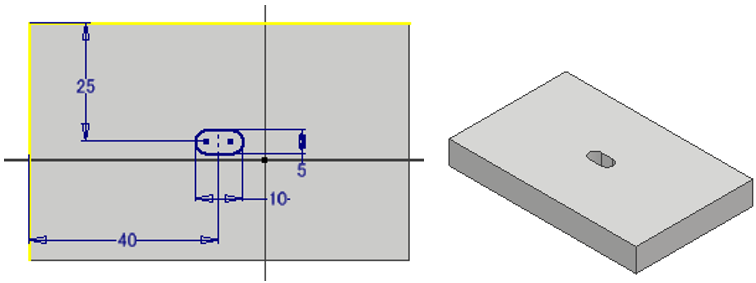iFeatureの作成
InventorでiFeatureとして登録したいフィーチャを作成し、他のパーツに配置できるようにする方法をご紹介します。
概要
iFeatureとは
再使用可能な1つまたは複数のフィーチャのことです。フィーチャの再利用。
パーツの中にあるフィーチャを作成した作業手順を繰り返すことなく、
そのパーツの他の部分や、他のパーツに適用することが可能です。
iFeatureは、配置するだけでなく、寸法を入力して編集しながら配置することが可能です。
寸法リスト選択、入力値の範囲制限が可能です。
拡張子は【ide】です。
※iFeature作成のヒント
基本参照ジオメトリを使用しない(Originは使用しない)。
数式の利用(比例関係等)。
水平拘束や垂直拘束を使用しない(平行と直行で)。
テーブル駆動iFeatute利用は、必要なパラメータを追加。
※パラメータを利用することを推奨します。
親iFeatureを変更しても、使用しているiFeatureは変更されない。(リンク関係はない)
シートメタルで使用可能なiFeature
パンチツールとして使用可能です。
通常のiFeatureとは作成が異なります。
パンチツールとは?
シートメタル環境のみ利用できるiFeatureを利用する機能です。
スケッチ上にある中心点全てに、Featureを作成することができます。
操作方法紹介動画
操作手順
- iFeatureを抽出するPartの作成をします。
(iFetureとして登録したいフィーチャを作成します。)
パーツを新規作成します。 - XZ平面に下図スケッチを作成します。
スケッチ後、 コマンドで5mm押し出してください。
コマンドで5mm押し出してください。
- パラメータの作成をします。

今回は長穴を作成します。長穴を作成する際に必要なパラメータを作成しましょう。
[幅][高さ][深さ]の三つのパラメータを作成します。
[幅]10mm,[高さ]5mm,[深さ]5mmに設定しましょう。 - iFeature用のフィーチャを作成します。
新規にスケッチを作成し、長穴をスケッチします。
下図のようにスケッチを作成し、寸法を与えてください。(中心の構築線は配置時に使用します)
スケッチ作成後、[深さ]mm押し出します。 - iFeatureを抽出します。
[管理]タブから[iFeatureを抽出]を開き、ブラウザから[押し出し2]を選択します。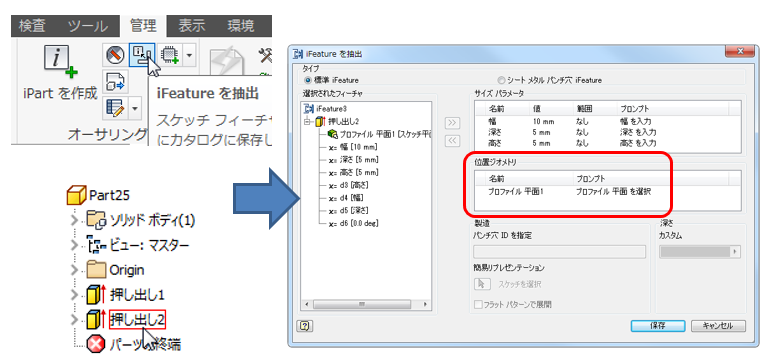
設定してあるパラメータ、配置する際に必要となる位置ジオメトリが自動的に選択されます。
作成したパラメータが読み込まれており、位置ジオメトリが[プロファイル平面1]のみであることを確認し、[保存]をクリックしてください。
ファイル名は[長穴.ide]とします。
※プロジェクトで、iFeatureライブラリを作成しておくと便利です。 - [長穴.ide]の配置をします。
作成した長穴のiFeatureを配置します。
パーツを新規作成します - 50×80の長方形を作成し、10mm押し出してください。
- [管理]タブから
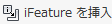 をクリックします。
をクリックします。
[長穴.ide]を開き、先程作成したボディの面をクリックします。 - iFeatureのスケッチを編集し、下図の様に完全拘束します。
オートデスク製品の購入はこちら
Inventor 2015以前のバージョンはWindows10に対応していません!
サイバーエースでは、Inventorやパソコンの引っ越しもお手伝いします。
記事内容へのお問い合わせはこちら
サイバーエースへのメールでのお問い合せは、こちらのフォームをご利用下さい。(サイバーエースはAutodeskの認定販売店です)
また、お電話【0544-29-7654】での対応も行っております。
許可をいただければ遠隔操作での対応も可能です。
お気軽にご連絡下さい。
サイバーエースへのご提案、営業目的でのお問い合せは、こちらのフォームをご利用下さい。
お客様にご記入いただきました個人情報につきましては、当社で責任をもって管理し、お客様へのご回答にのみ使用させていただきます。第三者への開示や他の目的での使用はいたしません。